Acura MDX 2018 Manuel du propriétaire (in French)
Manufacturer: ACURA, Model Year: 2018, Model line: MDX, Model: Acura MDX 2018Pages: 697, PDF Size: 39.49 MB
Page 241 of 697

240
uuFonctionnement de base de la chaîne sonore uAffichage multi-usage sur demande (On-Demand Multi-Use DisplayMC)
Caractéristiques
Affichage multi-usage sur demande (On-Demand
Multi-Use DisplayMC)
Utiliser l’affichage multi-usage sur demande (On-Demand Multi-Use DisplayMC) pour se servir
de la chaîne sonore.
Sélectionner Source et sélectionner ensuite un élément sur la liste des sources pour activer la
source audio.
Sélectionner Avant/Arrière pour basculer entre la sélection de la source audio côté avant et la
sélection de la source audio côté arrière.
2 Sélectionner la source audio sur le panneau de commandes avant P. 352
■Choisir une source audio
1Affichage multi-usage sur de mande (On-Demand Multi-Use
DisplayMC)
Les icônes affichées sur l’écran varient selon la source
sélectionnée.
Sélectionner ou pour revenir à l’écran précédent.
Utiliser les icônes / pour tourner la page.
X
1Choisir une source audio
Il est possible de modifier l’ordre de la liste de sources
affichées.
1. Sélectionner Menu Audio, puis Modifier l’ordre de
source .
2. Sélectionner ou .
Il est également possible de modifier l’ordre de la source en
appuyant sur la source et en la maintenant foncée sur la liste
de sources pendant deux secondes.
Sélectionner Source.
Liste des sources
Avant
/Arrière
*
Modèles avec système de divertissement arrière
* Non disponible sur tous les modèles
18 ACURA MDX-33TZ5C400.book Page 240 Wednesday, September 6, 2017 4:38 PM
Page 242 of 697
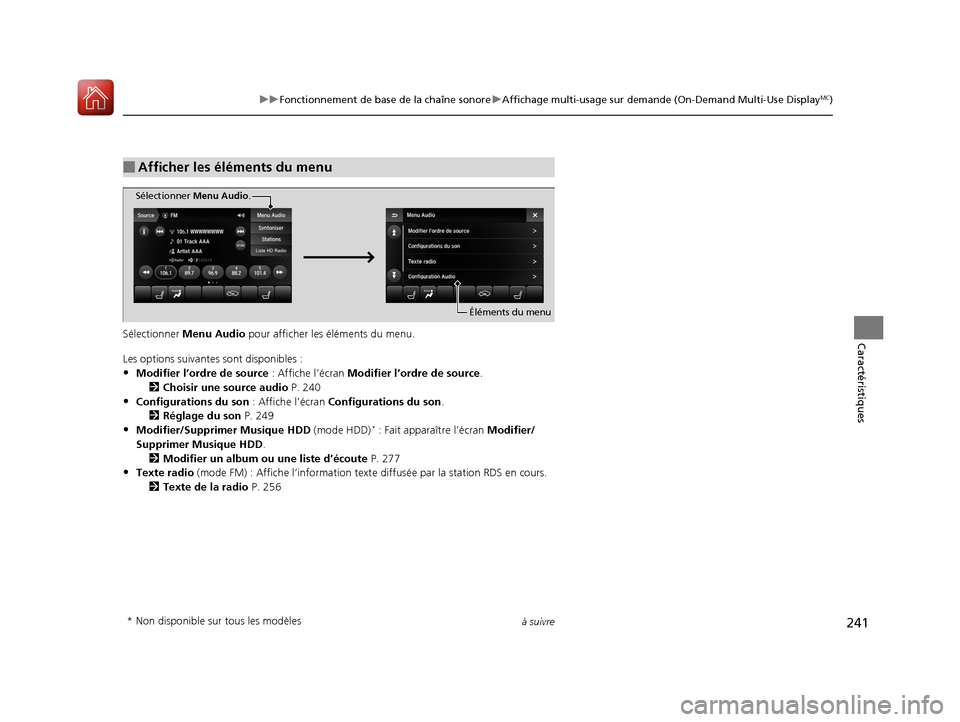
241
uuFonctionnement de base de la chaîne sonore uAffichage multi-usage sur demande (On-Demand Multi-Use DisplayMC)
à suivre
CaractéristiquesSélectionner Menu Audio pour afficher les éléments du menu.
Les options suivantes sont disponibles :
•Modifier l’ordre de source : Affiche l’écran Modifier l’ordre de source .
2 Choisir une source audio P. 240
•Configurations du son : Affiche l’écran Configurations du son .
2 Réglage du son P. 249
•Modifier/Supprimer Musique HDD (mode HDD)* : Fait apparaître l’écran Modifier/
Supprimer Musique HDD .
2 Modifier un album ou une liste d’écoute P. 277
•Texte radio (mode FM) : Affiche l’information texte diffusée par la station RDS en cours.
2 Texte de la radio P. 256
■Afficher les éléments du menu
Sélectionner Menu Audio.
Éléments du menu
* Non disponible sur tous les modèles
18 ACURA MDX-33TZ5C400.book Page 241 Wednesday, September 6, 2017 4:38 PM
Page 243 of 697
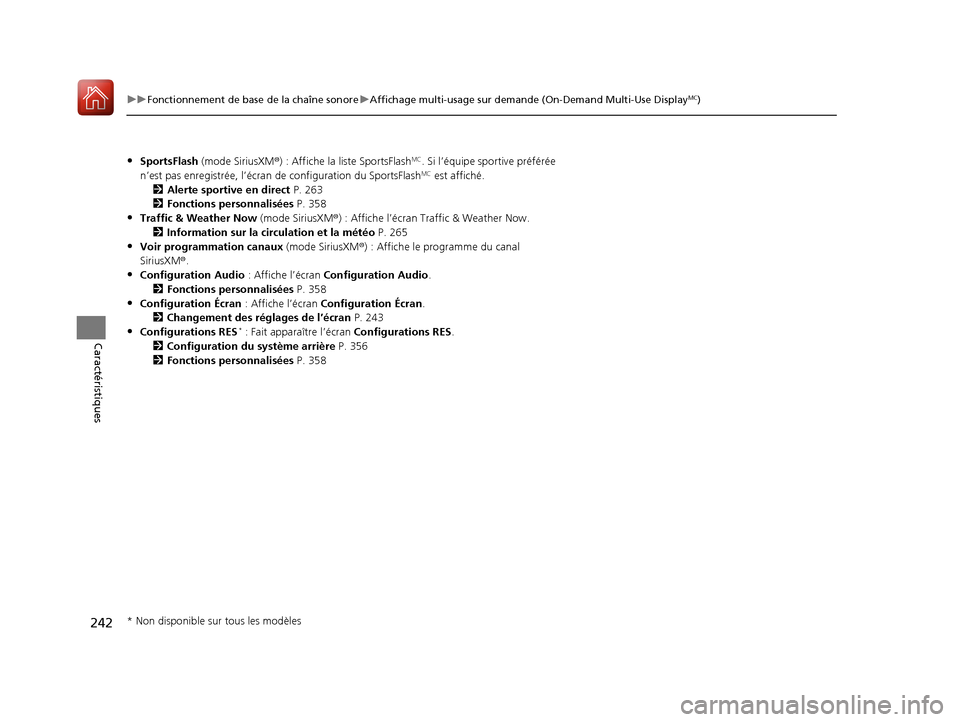
242
uuFonctionnement de base de la chaîne sonore uAffichage multi-usage sur demande (On-Demand Multi-Use DisplayMC)
Caractéristiques
•SportsFlash (mode SiriusXM ®) : Affiche la liste SportsFlashMC. Si l’équipe s portive préférée
n’est pas enregistrée, l’écran de configuration du SportsFlashMC est affiché.
2 Alerte sportive en direct P. 263
2 Fonctions personnalisées P. 358
•Traffic & Weather Now (mode SiriusXM®) : Affiche l’écran Traffic & Weather Now.
2 Information sur la circulation et la météo P. 265
•Voir programmation canaux (mode SiriusXM®) : Affiche le programme du canal
SiriusXM ®.
•Configuration Audio : Affiche l’écran Configuration Audio.
2 Fonctions personnalisées P. 358
•Configuration Écran : Affiche l’écran Configuration Écran .
2 Changement des réglages de l’écran P. 243
•Configurations RES* : Fait apparaître l’écran Configurations RES.
2 Configuration du système arrière P. 356
2 Fonctions personnalisées P. 358
* Non disponible sur tous les modèles
18 ACURA MDX-33TZ5C400.book Page 242 Wednesday, September 6, 2017 4:38 PM
Page 244 of 697
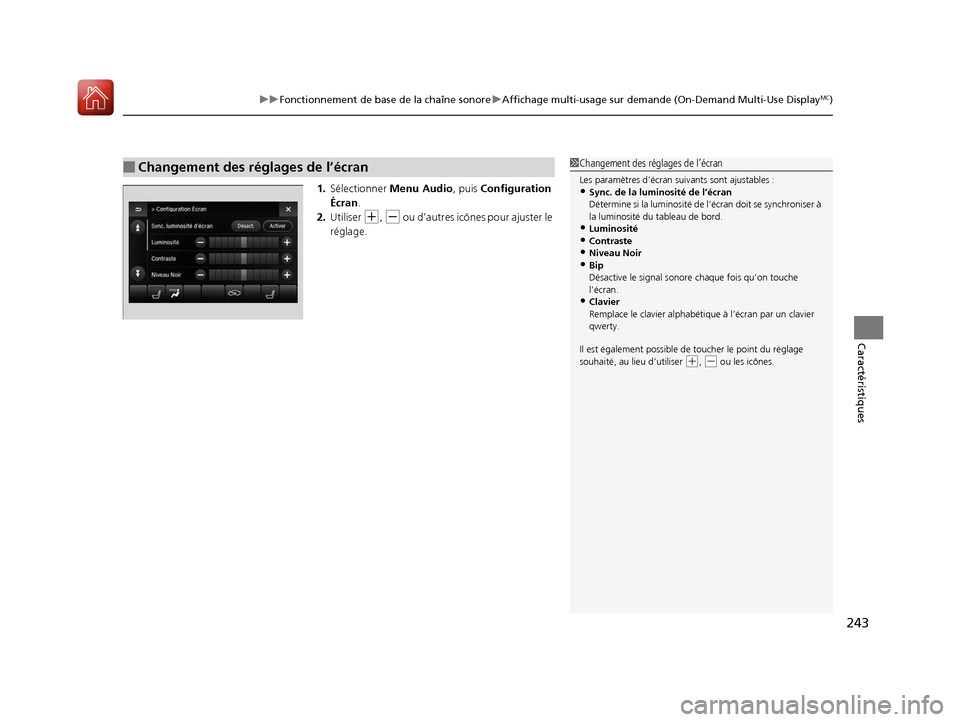
243
uuFonctionnement de base de la chaîne sonore uAffichage multi-usage sur demande (On-Demand Multi-Use DisplayMC)
Caractéristiques
1. Sélectionner Menu Audio, puis Configuration
Écran .
2. Utiliser
(+, (- ou d’autres icônes pour ajuster le
réglage.
■Changement des réglages de l’écran1 Changement des réglages de l’écran
Les paramètres d’écran suivants sont ajustables :•Sync. de la luminosité de l’écran
Détermine si la luminosité de l’écran doit se synchroniser à
la luminosité du tableau de bord.
•Luminosité•Contraste•Niveau Noir•Bip
Désactive le signal sonore chaque fois qu’on touche
l’écran.
•Clavier
Remplace le clavier alphabét ique à l’écran par un clavier
qwerty.
Il est également possible de toucher le point du réglage
souhaité, au lieu d’utiliser
( +, (- ou les icônes.
18 ACURA MDX-33TZ5C400.book Page 243 Wednesday, September 6, 2017 4:38 PM
Page 245 of 697

244
uuFonctionnement de base de la chaîne sonore uAffichage d’information
Caractéristiques
Affichage d’information
Affiche la navigation*, l’information HFL, l’horloge/fond d’éc ran, l’ordinateur de route, Apple
CarPlay ou Android Auto. À partir de cet écran, on peut accéder à une variété d’options de
configuration.
Appuyer sur les boutons NAV
*, PHONE (téléphone), INFO et SMARTPHONE (téléphone
intelligent) pour obtenir l’affichage correspondant.
■Changement d’affichage
Bouton SMARTPHONE
(téléphone intelligent)
Bouton
PHONE
(téléphone) Bouton
INFO
Téléphone Information Téléphone intelligent
Bouton SMARTPHONE
(téléphone intelligent)
Bouton
PHONE
(téléphone)
Bouton
NAV
(navigation) Bouton
INFO
Modèles avec système de navigation
Modèles sans système de navigation
Système de navigation*
* Non disponible sur tous les modèles
18 ACURA MDX-33TZ5C400.book Page 244 Wednesday, September 6, 2017 4:38 PM
Page 246 of 697
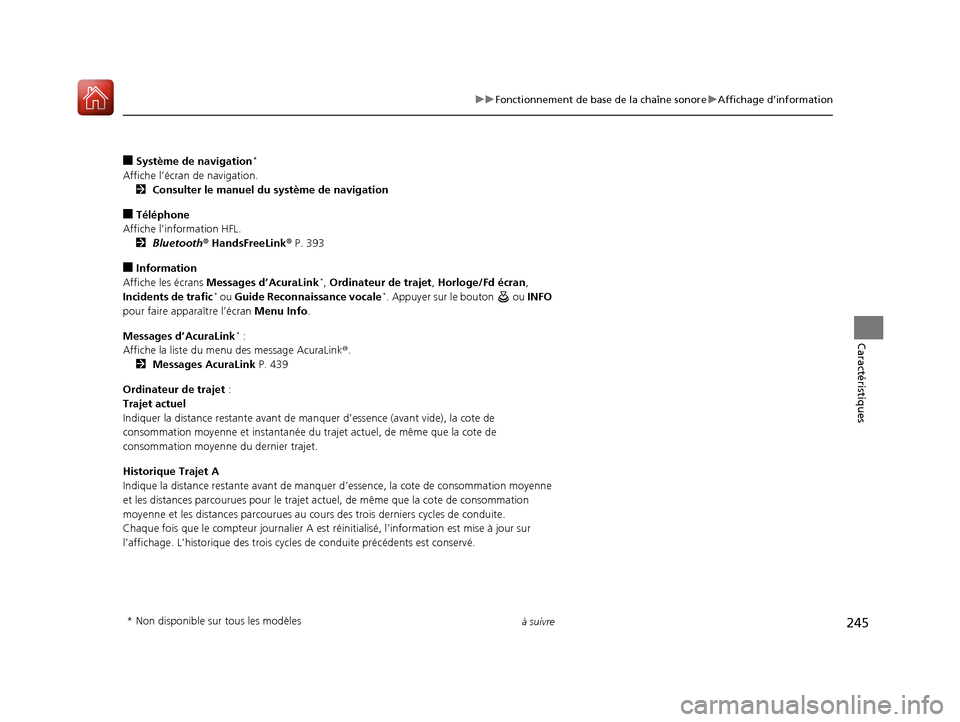
245
uuFonctionnement de base de la chaîne sonore uAffichage d’information
à suivre
Caractéristiques
■Système de navigation*
Affiche l’écran de navigation.
2 Consulter le manuel du système de navigation
■Téléphone
Affiche l’information HFL. 2 Bluetooth ® HandsFreeLink ® P. 393
■Information
Affiche les écrans Messages d’AcuraLink*, Ordinateur de trajet, Horloge/Fd écran,
Incidents de trafic* ou Guide Reconnaissance vocale*. Appuyer sur le bouton ou INFO
pour faire apparaître l’écran Menu Info .
Messages d’AcuraLink
* :
Affiche la liste du menu des message AcuraLink ®.
2 Messages AcuraLink P. 439
Ordinateur de trajet :
Trajet actuel
Indiquer la distance restante avant de manquer d’essence (avant vide), la cote de
consommation moyenne et inst antanée du trajet actuel, de même que la cote de
consommation moyenne du dernier trajet.
Historique Trajet A
Indique la distance restante avant de manquer d’essence, la cote de consommation moyenne
et les distances parcourues pour le trajet actu el, de même que la cote de consommation
moyenne et les distances parc ourues au cours des trois derniers cycles de conduite.
Chaque fois que le compteur journalier A est réinitialisé, l’information est mise à jour sur
l’affichage. L’historique des trois cycle s de conduite précédents est conservé.
* Non disponible sur tous les modèles
18 ACURA MDX-33TZ5C400.book Page 245 Wednesday, September 6, 2017 4:38 PM
Page 247 of 697
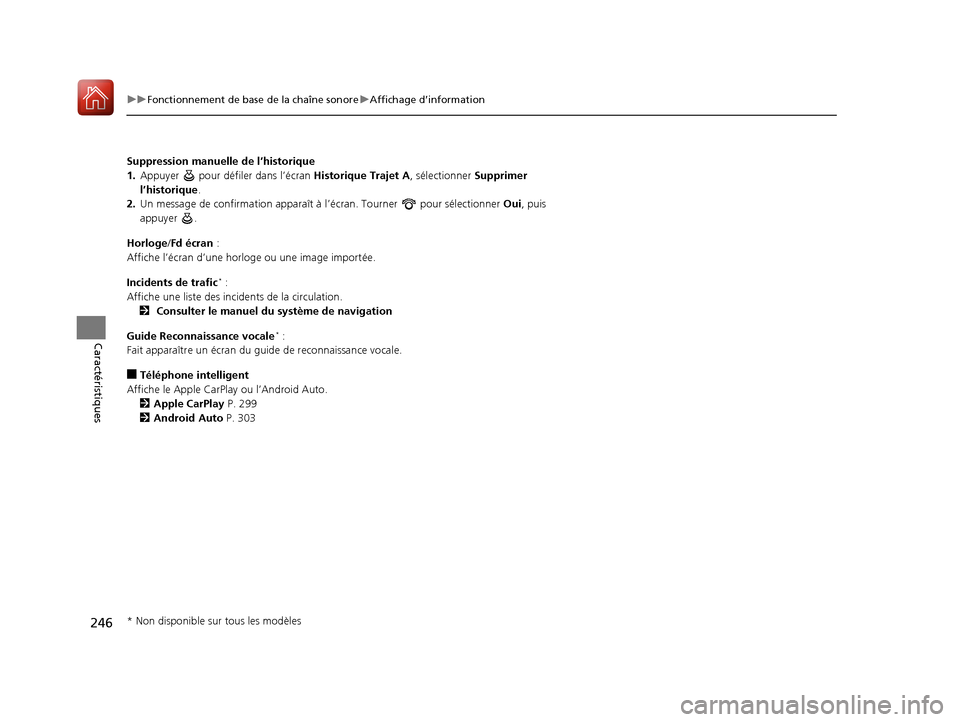
246
uuFonctionnement de base de la chaîne sonore uAffichage d’information
Caractéristiques
Suppression manuelle de l’historique
1. Appuyer pour défi ler dans l’écran Historique Trajet A, sélectionner Supprimer
l’historique.
2. Un message de confirmati on apparaît à l’écran. Tourner pour sélectionner Oui, puis
appuyer .
Horloge/Fd écran :
Affiche l’écran d’une horloge ou une image importée.
Incidents de trafic
* :
Affiche une liste des inci dents de la circulation.
2 Consulter le manuel du système de navigation
Guide Reconnaissance vocale
* :
Fait apparaître un écran du gui de de reconnaissance vocale.
■Téléphone intelligent
Affiche le Apple CarP lay ou l’Android Auto.
2 Apple CarPlay P. 299
2 Android Auto P. 303
* Non disponible sur tous les modèles
18 ACURA MDX-33TZ5C400.book Page 246 Wednesday, September 6, 2017 4:38 PM
Page 248 of 697
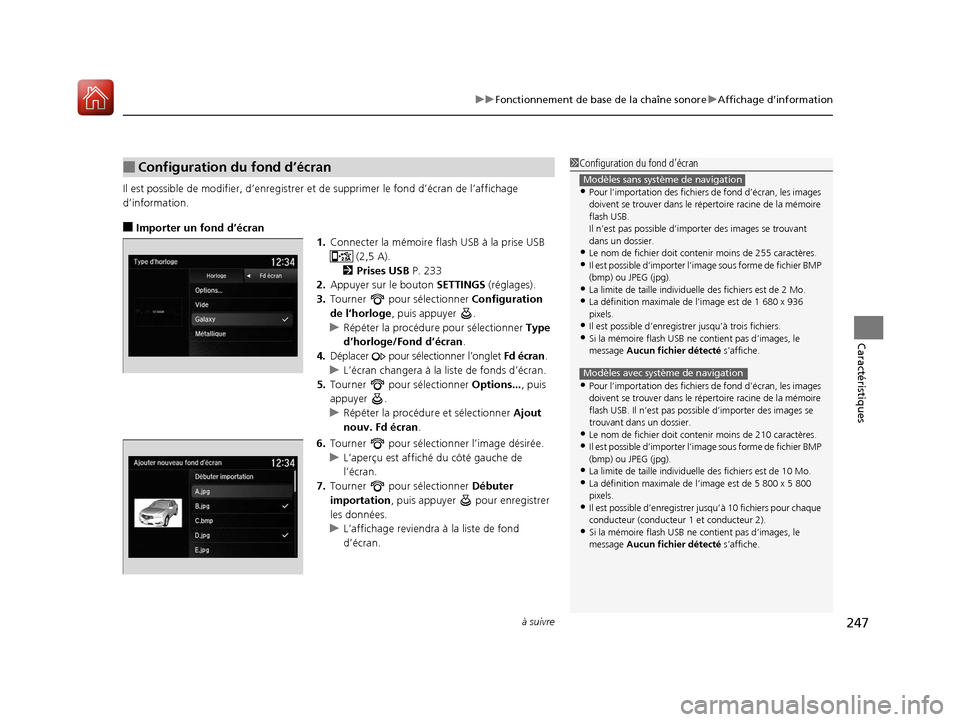
à suivre247
uuFonctionnement de base de la chaîne sonore uAffichage d’information
Caractéristiques
Il est possible de modi fier, d’enregistrer et de supprimer le fond d’écran de l’affichage
d’information.
■Importer un fond d’écran 1.Connecter la mémoire fl ash USB à la prise USB
(2,5 A).
2 Prises USB P. 233
2. Appuyer sur le bouton SETTINGS (réglages).
3. Tourner pour sélectionner Configuration
de l’horloge , puis appuyer .
u Répéter la procédur e pour sélectionner Type
d’horloge/Fond d’écran.
4. Déplacer pour sélectionner l’onglet Fd écran.
u L’écran changera à la liste de fonds d’écran.
5. Tourner pour sélectionner Options..., puis
appuyer .
u Répéter la procédur e et sélectionner Ajout
nouv. Fd écran .
6. Tourner pour sélectio nner l’image désirée.
u L’aperçu est affiché du côté gauche de
l’écran.
7. Tourner pour sélectionner Débuter
importation , puis appuyer pour enregistrer
les données.
u L’affichage reviendra à la liste de fond
d’écran.
■Configuration du fond d’écran1 Configuration du fond d’écran
•Pour l’importation des fichiers de fond d’écran, les images
doivent se trouver dans le répe rtoire racine de la mémoire
flash USB.
Il n’est pas possible d’importer des images se trouvant
dans un dossier.
•Le nom de fichier doit contenir moins de 255 caractères.•Il est possible d’importer l’image sous forme de fichier BMP
(bmp) ou JPEG (jpg).
•La limite de taille individuel le des fichiers est de 2 Mo.•La définition maximale de l’image est de 1 680 x 936
pixels.
•Il est possible d’enregistrer jusqu’à trois fichiers.•Si la mémoire flash USB ne contient pas d’images, le
message Aucun fichier détecté s’affiche.
•Pour l’importation des fichiers de fond d’écran, les images
doivent se trouver dans le répe rtoire racine de la mémoire
flash USB. Il n’est pas possible d’importer des images se
trouvant dans un dossier.
•Le nom de fichier doit contenir moins de 210 caractères.•Il est possible d’importer l’image sous forme de fichier BMP
(bmp) ou JPEG (jpg).
•La limite de taille individuel le des fichiers est de 10 Mo.•La définition maximale de l’image est de 5 800 x 5 800
pixels.
•Il est possible d’enregistrer jusqu’à 10 fichiers pour chaque
conducteur (conducteur 1 et conducteur 2).
•Si la mémoire flash USB ne contient pas d’images, le
message Aucun fichier détecté s’affiche.
Modèles sans système de navigation
Modèles avec système de navigation
18 ACURA MDX-33TZ5C400.book Page 247 Wednesday, September 6, 2017 4:38 PM
Page 249 of 697
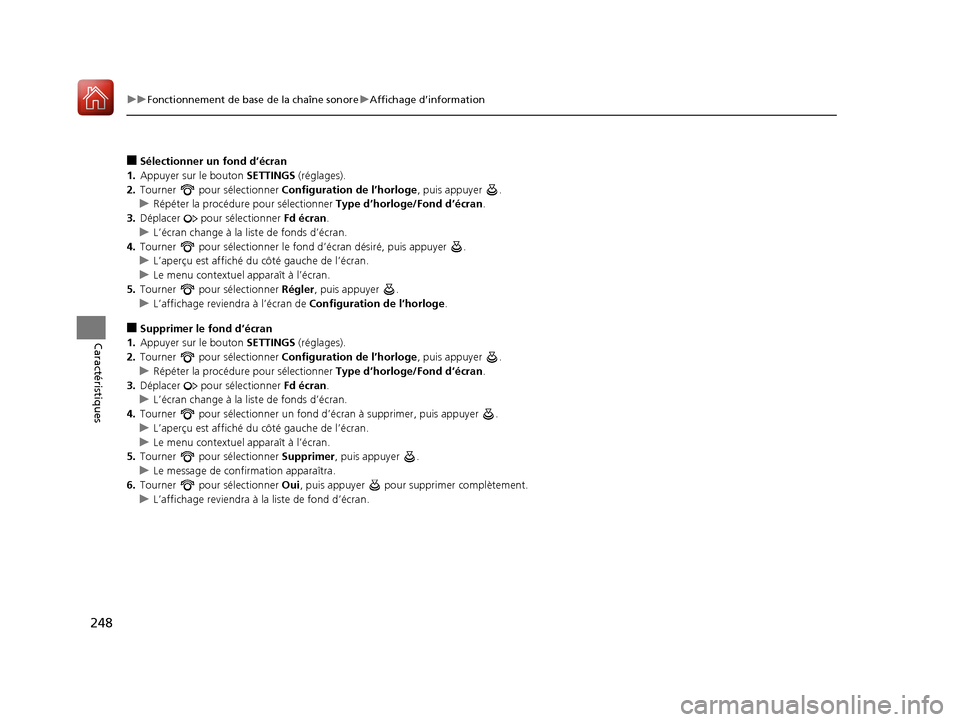
248
uuFonctionnement de base de la chaîne sonore uAffichage d’information
Caractéristiques
■Sélectionner un fond d’écran
1. Appuyer sur le bouton SETTINGS (réglages).
2. Tourner pour sélectionner Configuration de l’horloge, puis appuyer .
u Répéter la procédure pour sélectionner Type d’horloge/Fond d’écran.
3. Déplacer pour sélectionner Fd écran.
u L’écran change à la li ste de fonds d’écran.
4. Tourner pour sélecti onner le fond d’écran désiré, puis appuyer .
u L’aperçu est affiché du côté gauche de l’écran.
u Le menu contextuel apparaît à l’écran.
5. Tourner pour sélectionner Régler , puis appuyer .
u L’affichage reviendra à l’écran de Configuration de l’horloge.
■Supprimer le fond d’écran
1. Appuyer sur le bouton SETTINGS (réglages).
2. Tourner pour sélectionner Configuration de l’horloge, puis appuyer .
u Répéter la procédure pour sélectionner Type d’horloge/Fond d’écran.
3. Déplacer pour sélectionner Fd écran.
u L’écran change à la li ste de fonds d’écran.
4. Tourner pour sélecti onner un fond d’écran à supprimer, puis appuyer .
u L’aperçu est affiché du côté gauche de l’écran.
u Le menu contextuel apparaît à l’écran.
5. Tourner pour sélectionner Supprimer , puis appuyer .
u Le message de confir mation apparaîtra.
6. Tourner pour sélectionner Oui , puis appuyer pour supprimer complètement.
u L’affichage reviendra à la liste de fond d’écran.
18 ACURA MDX-33TZ5C400.book Page 248 Wednesday, September 6, 2017 4:38 PM
Page 250 of 697
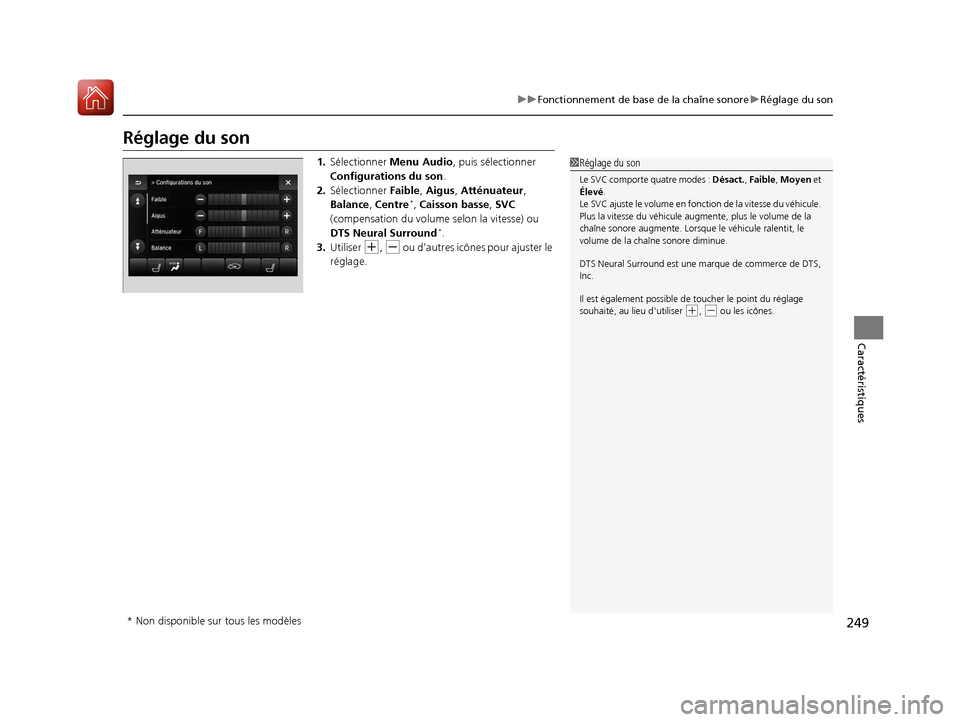
249
uuFonctionnement de base de la chaîne sonore uRéglage du son
Caractéristiques
Réglage du son
1. Sélectionner Menu Audio, puis sélectionner
Configurations du son .
2. Sélectionner Faible, Aigus , Atténuateur ,
Balance , Centre
*, Caisson basse , SVC
(compensation du volume selon la vitesse) ou
DTS Neural Surround
*.
3. Utiliser
(+, (- ou d’autres icônes pour ajuster le
réglage.
1 Réglage du son
Le SVC comporte quatre modes : Désact., Faible , Moyen et
Élevé .
Le SVC ajuste le volume en fonction de la vitesse du véhicule.
Plus la vitesse du véhicule a ugmente, plus le volume de la
chaîne sonore augmente. Lors que le véhicule ralentit, le
volume de la chaîne sonore diminue.
DTS Neural Surround est une marque de commerce de DTS,
Inc.
Il est également possible de toucher le point du réglage
souhaité, au lieu d’utiliser
( +, (- ou les icônes.
* Non disponible sur tous les modèles
18 ACURA MDX-33TZ5C400.book Page 249 Wednesday, September 6, 2017 4:38 PM